PDF Expert Review:Mac 上最快的 PDF 編輯應用程序
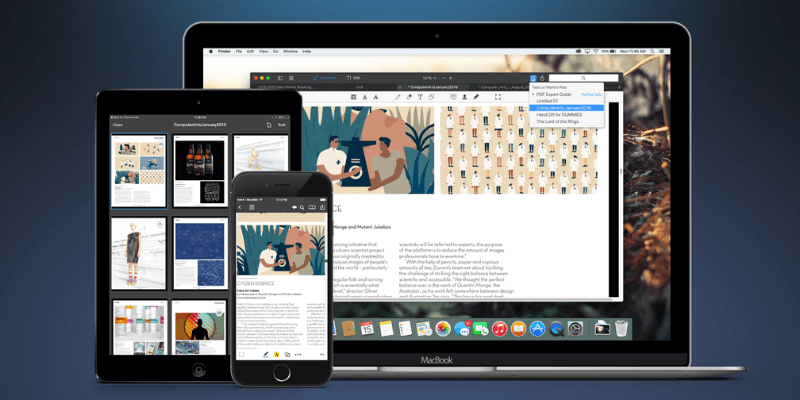
PDF專家
總結
PDF專家 是適用於 Mac 和 iOS 的快速直觀的 PDF 編輯器。 在閱讀 PDF 時,大量的註釋工具可讓您突出顯示、記筆記和塗鴉。 一組編輯工具允許您對 PDF 的文本進行更正,以及更改或調整圖像。
PDF Expert 適合您嗎? 如果您需要基本的標記和編輯功能,並且重視速度和易用性,那麼絕對可以! 這是一個快速簡便的應用程序。 但是,如果您正在尋找編輯能力,那麼功能集比替代品更受限制——儘管名稱中有“專家”一詞。
雖然這些工具易於使用,但功能也稍遜一籌,而且該應用程序無法在掃描文檔上提供光學字符識別 (OCR)。 Adobe Acrobat Pro 或 PDFelement 將更好地滿足您的需求。 您可以閱讀我們最新的最佳 PDF 編輯器評論以了解更多信息。
我喜歡什麼:這個應用程序很快,即使是巨大的 PDF 文件。 註釋和編輯工具易於使用。 選項卡式界面可輕鬆在 PDF 之間切換。 它也是閱讀 PDF 的不錯選擇。
我不喜歡什麼: 該程序缺少 OCR。 使用觸控板簽名很麻煩。
我可以使用 PDF Expert 做什麼?
它是一個快速直觀的 PDF 編輯器。 除了允許您閱讀 PDF 內容外,它還允許您添加自己的註釋和突出顯示,甚至更改 PDF 文件中的文本和圖像。 該應用程序也是填寫和簽署 PDF 表格的便捷方式。
PDF Expert 好用嗎?
速度和簡單是它的優勢。 PDF Expert 的速度有多快? 它的反應令人難以置信。 該應用程序是閱讀 PDF 的好方法。 它具有日間、夜間和棕褐色模式,可讓您閱讀更舒適、快速搜索和方便的書籤。
PDF Expert 真的免費嗎?
不,PDF Expert 不是免費的,儘管它提供了試用版,因此您可以在花錢之前對其進行全面評估。 學生和教授可以申請教育折扣。 在這裡查看最優惠的價格.
PDF Expert 使用安全嗎?
是的,它可以安全使用。 我在 MacBook Air 上運行並安裝了 PDF Expert。 使用 Bitdefender 進行的掃描未發現病毒或惡意代碼。 一些 Mac App Store 評論抱怨經常崩潰。 那不是我的經驗。 事實上,我對應用程序沒有任何問題。
PDF Expert 是 Windows 版嗎?
該應用程序尚不適用於 Windows。 您可能想考慮另一種選擇,例如 PDFelement, 蘇打 PDF, 或 Adobe Acrobat Pro.
我可以在 iPhone 或 iPad 上使用 PDF Expert 嗎?
PDF Expert 也適用於 iOS。 這是一款售價 9.99 美元的通用應用程序,可在 iPhone 和 iPad 上運行,並支持 Apple Pencil。 簽名在您的所有設備上同步。
目錄
為什麼相信我的 PDF 專家評論?
我的名字是阿德里安嘗試。 自 1988 年以來,我一直在使用電腦,自 2009 年以來一直在使用 Mac。為了實現無紙化,我從過去填滿辦公室的大量文書工作中創建了數千個 PDF。 我還廣泛使用 PDF 文件作為電子書、用戶手冊和參考資料。
在我的無紙化旅程中,我使用了一系列 掃描儀 以及用於在 Mac 和 iOS 上創建和管理我的 PDF 收藏的應用程序。 大多數時候,我需要閱讀或搜索 PDF 中的信息,而大多數時候,我會創建更多內容以供大量使用。 我還沒有嘗試過 Readdle PDF Expert,所以我下載了試用版並逐步完成,測試了應用程序提供的每個功能。

我發現了什麼? 上面摘要框中的內容將使您對我的發現和結論有一個很好的了解。 閱讀下面詳細的 PDF Expert 評論,了解我喜歡和不喜歡該應用程序的所有細節。
PDF 專家評論:對您有什麼好處?
由於 PDF Expert 是關於編輯 PDF 文檔的,我將在以下五個部分中介紹它的功能,首先探索該應用程序提供的功能,然後分享我的個人觀點。
1. 註釋您的 PDF 文檔
無論是學習還是編輯,我都更喜歡手裡拿著筆。 這個簡單的行為讓我從被動地接受信息轉變為直接與它互動、評估、消化它。 該應用程序允許您對 PDF 文檔執行相同操作。
為了測試 PDF Expert 的註釋功能,我下載了 PDF 用戶手冊。 應用程序頂部欄的中心有兩個選項: 註釋 及 編輯。 確保 註釋 被選中。
第一個圖標是熒光筆工具,它可以讓您非常輕鬆地更改顏色。 只需選擇要突出顯示的文本。
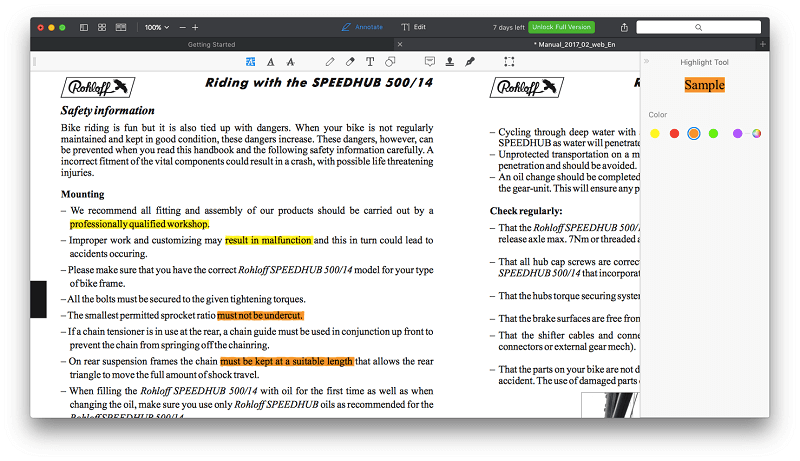
筆、文本、形狀、筆記和圖章工具同樣易於使用。
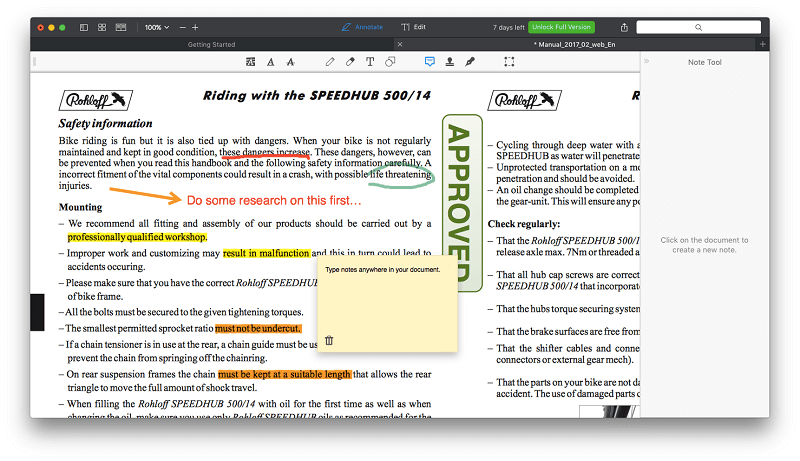
我個人的看法: PDF Expert 的批註功能將它從一個 PDF 閱讀器轉變為一種主動處理信息的工具。 這對於學習非常有用,對於標記作為 PDF 提交的作業非常有效,並且對編輯很有用。
2. 編輯您的 PDF 文件
PDF 編輯是 PDF Expert 的新功能。 為了測試應用的編輯能力,我選擇了 編輯 在我們的 PDF 用戶手冊的頂部。 出現了四個新選項:文本、圖像、鏈接和密文。
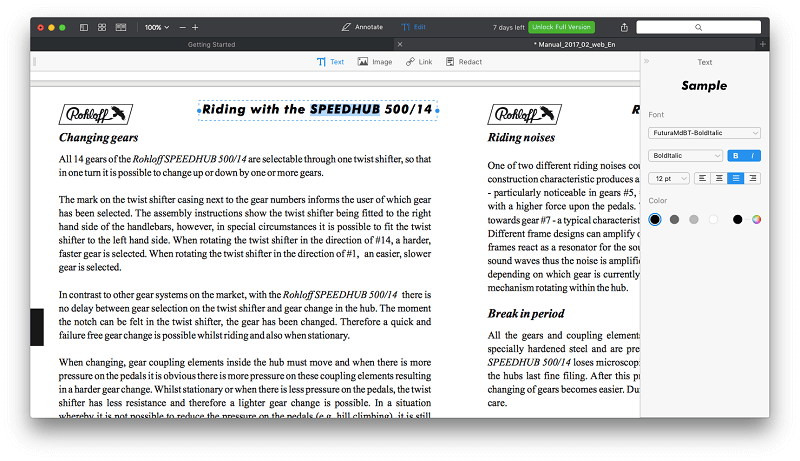
我選擇 文本 一些控件出現在屏幕右側。 單擊文檔中的文本時,字體設置會更改以匹配文本。
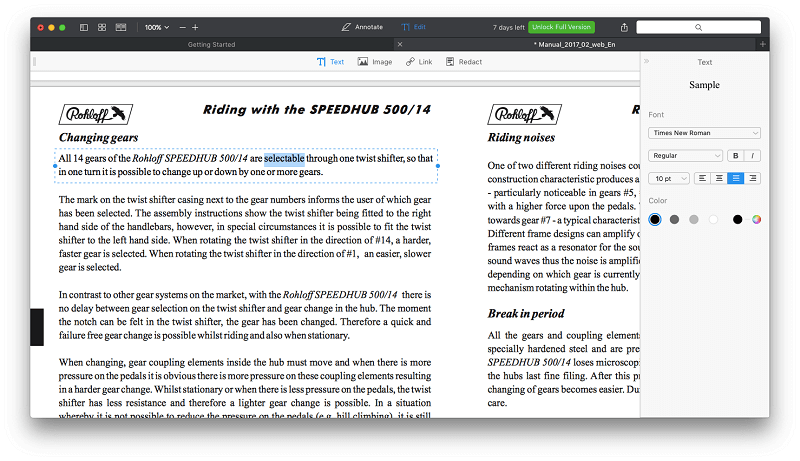
當我添加其他文本時,字體完美匹配。 儘管通常的 command-B 快捷鍵不起作用,但我能夠將文本加粗並更改其顏色。
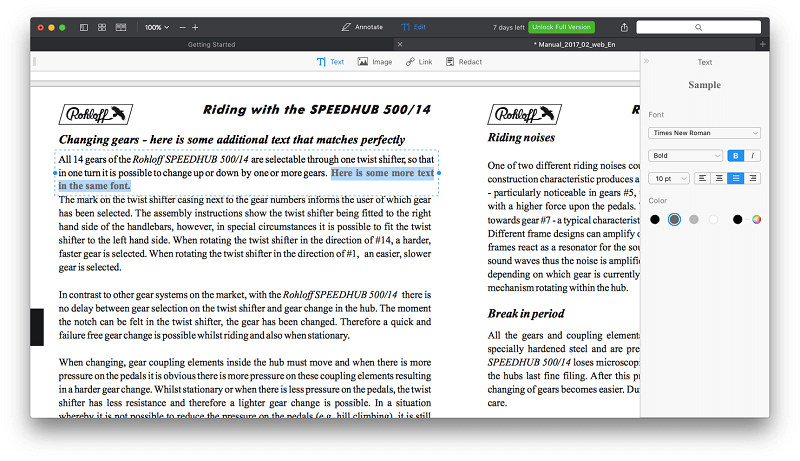
接下來,我嘗試了 圖片 工具。 並非所有圖像都被識別為圖像。 對於那些,當鼠標懸停在圖像上時,會在圖像周圍放置一個黑色邊框。
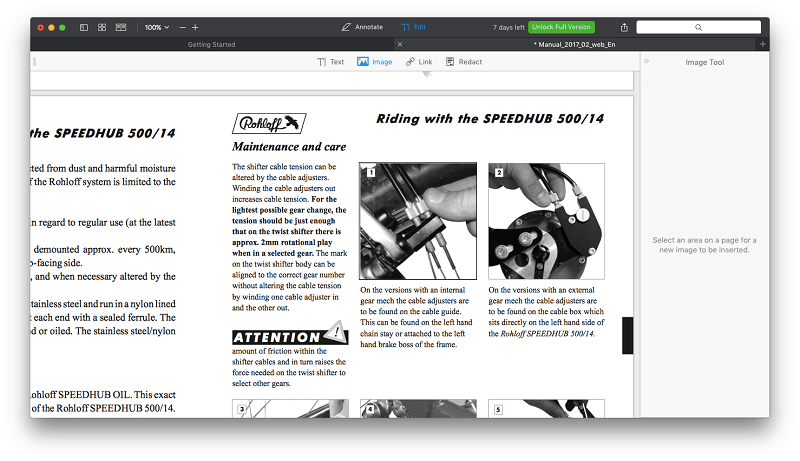
單擊圖像會在圖像周圍放置一個藍色虛線邊框,並帶有調整大小手柄。
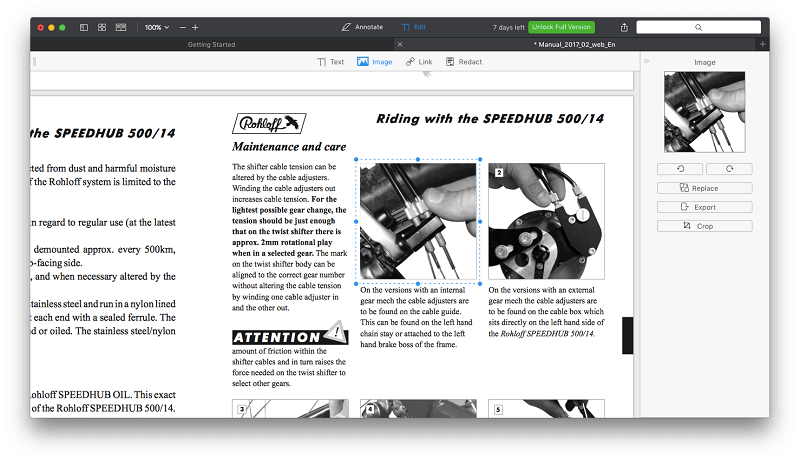
現在可以調整圖像大小並在文檔中移動。 參考線似乎可以幫助您將圖像與周圍的文本對齊,但文本在重疊時不會環繞圖像。 圖像也可以剪切、複製和粘貼。
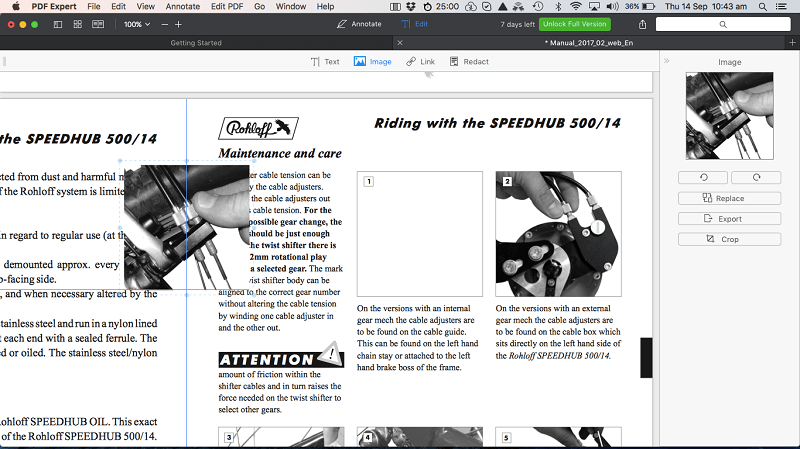
可以通過單擊或拖動鼠標並選擇所需的圖像文件來插入新圖像。
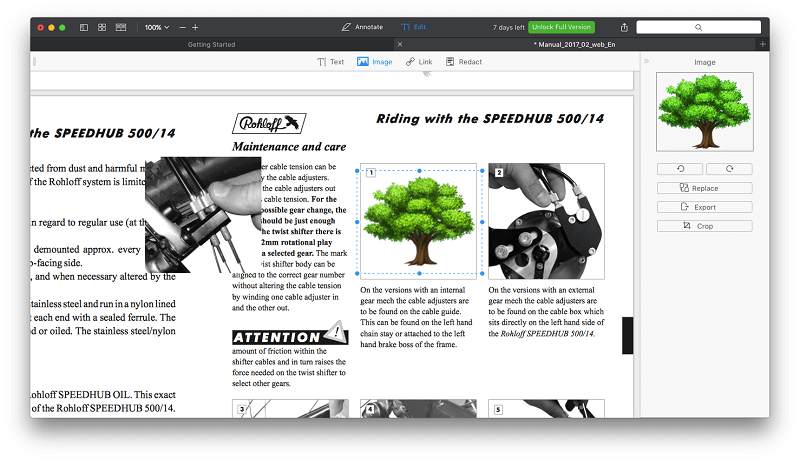
最後,我測試了鏈接工具。 它對於添加到 Web 的超鏈接或到 PDF 的其他部分的內部鏈接很有用。 單擊該工具,然後選擇要轉換為鏈接的文本。
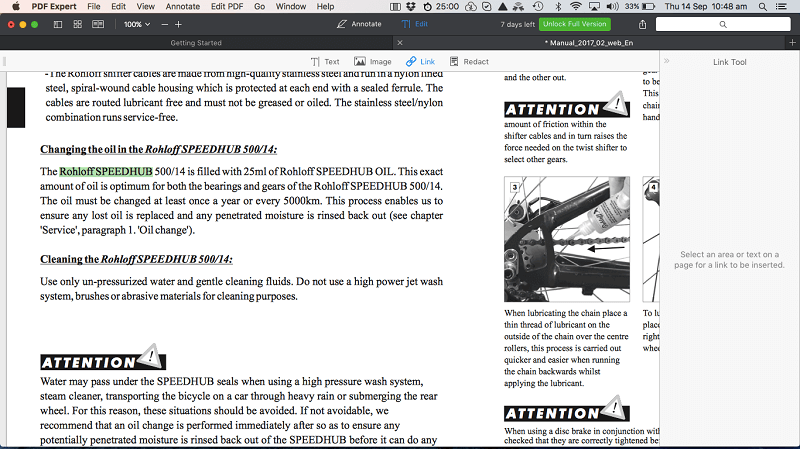
對於 Web 鏈接,選擇“到 Web”,然後輸入 URL。
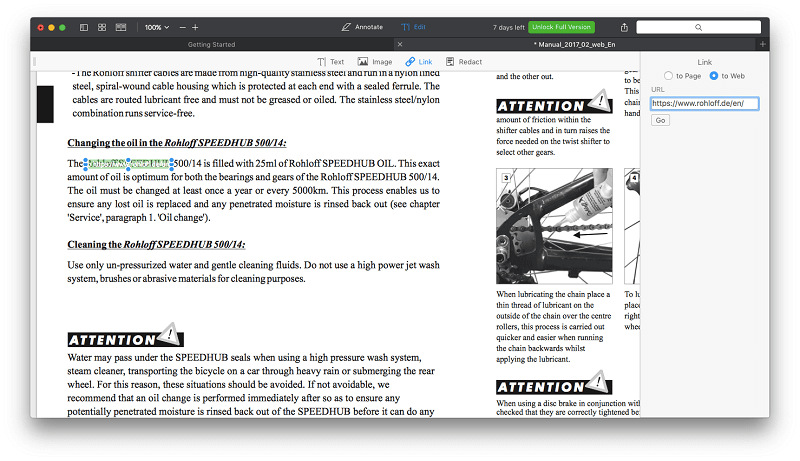
我個人的看法: 如果您購買此程序的主要目標是對 PDF 文檔進行複雜的編輯,那麼使用另一個應用程序可能會更好。 但是對於文本和圖像的基本編輯,您將找不到更易於使用的 PDF 編輯器。
3. 填寫並簽署 PDF 表格
越來越多的商業表格以 PDF 格式提供。 能夠以電子方式填寫表格非常方便,而無需打印出來並手動填寫。
為了測試 PDF Expert 的填表功能,我下載了一份在線申請澳大利亞公民的表格。 我打開了文件並確保兩者都沒有 註釋 or 編輯 在表格頂部被選中。
填寫表格很容易。 單擊複選框添加了一個檢查。 單擊文本字段允許我輸入文本。
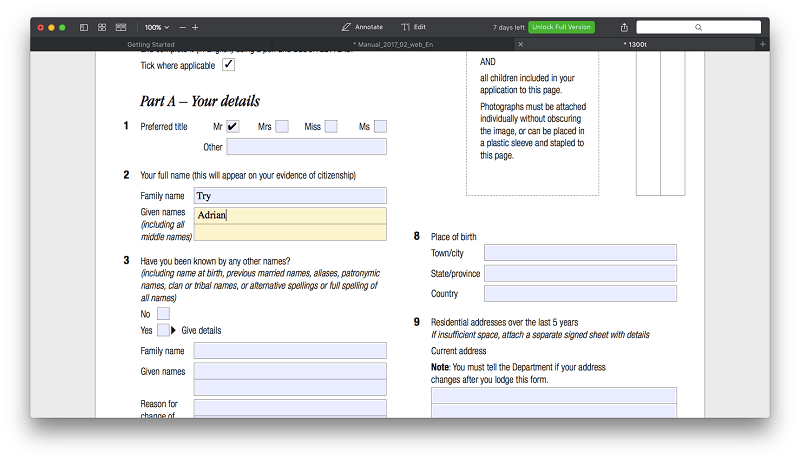
要簽署表格,我選擇了 註釋 然後 點擊 我的簽名工具。
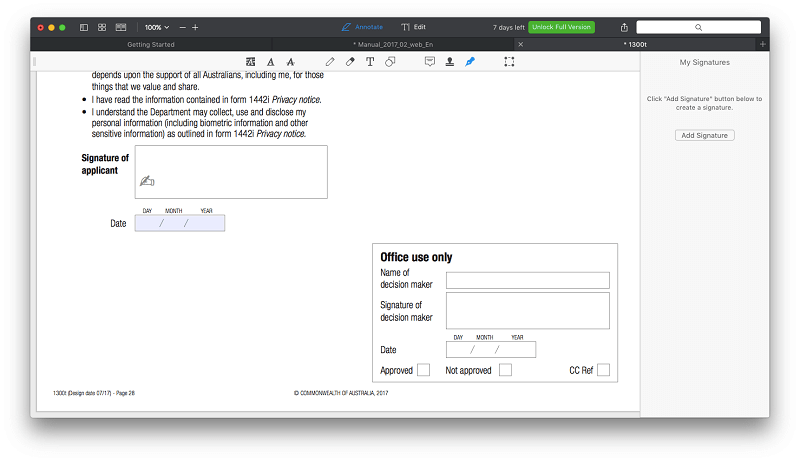
我可以通過鍵盤、在觸控板上簽名或從我的簽名圖像向 PDF Expert 添加簽名。
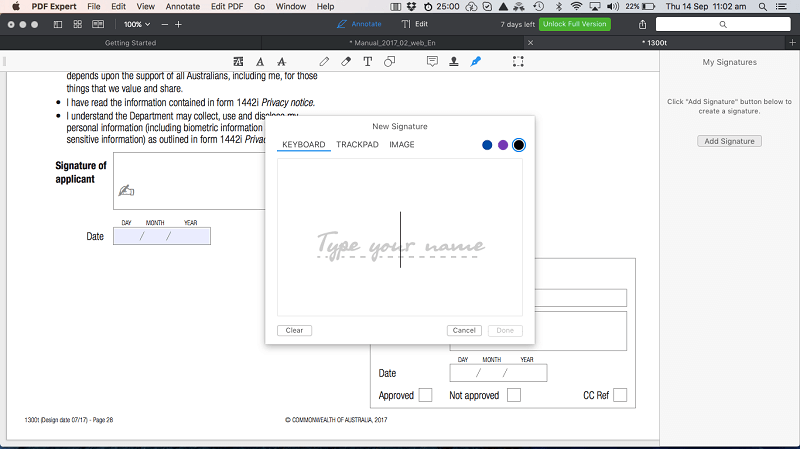
在某些情況下,文本簽名很好。 幾年前,我在申請吉他的財務選項時使用了一個。 使用觸控板有點亂。 我使用細線(0.5 pt)獲得了最好的結果,當我用手指簽名時看著觸控板而不是屏幕。
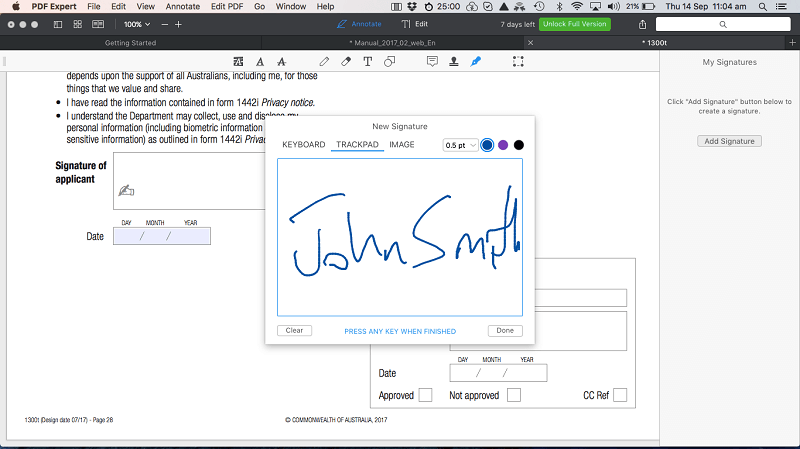
最好的選擇是使用您簽名的圖像。 您需要先掃描並裁剪圖像,然後再將其添加到 PDF Expert。
無論您使用哪種方法添加簽名,都將其拖到表單上的適當位置。 從那裡,您可以調整顏色和線條粗細。
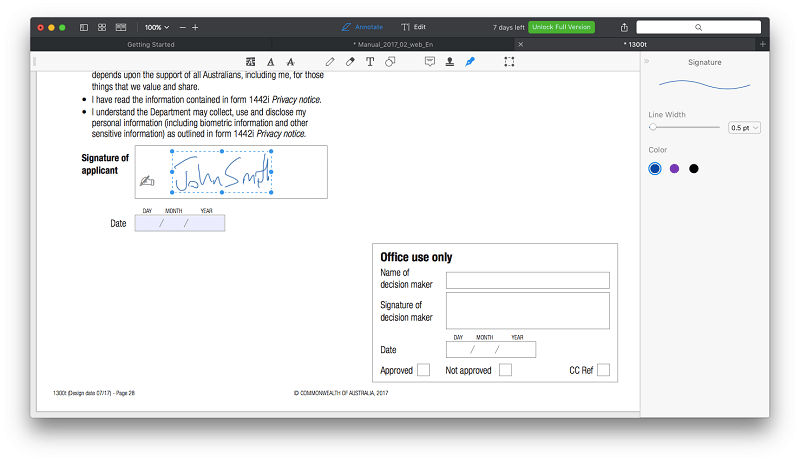
我個人的看法: 使用 PDF Expert 填寫表格既快速又簡單,但說實話,使用 Mac 的 Preview 應用程序幾乎同樣有效。
4.重新排序和刪除頁面
除了編輯頁面上的文本外,該應用程序還允許您對文檔進行更大規模的更改,包括重新排序和刪除頁面。 這是使用完成的 頁面縮略圖, 這是頂部欄上的第二個圖標。
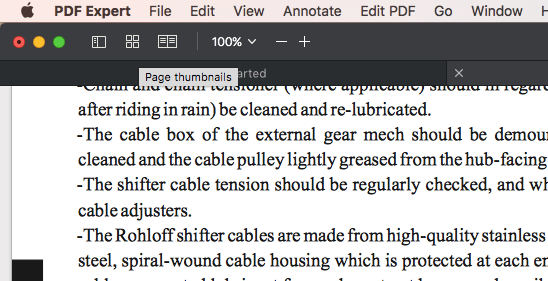
出現用於添加頁面、附加文件、複製(和粘貼)頁面、旋轉頁面和刪除頁面的選項。 還有用於共享和提取單個頁面的選項。 要重新排序頁面,只需拖放即可。
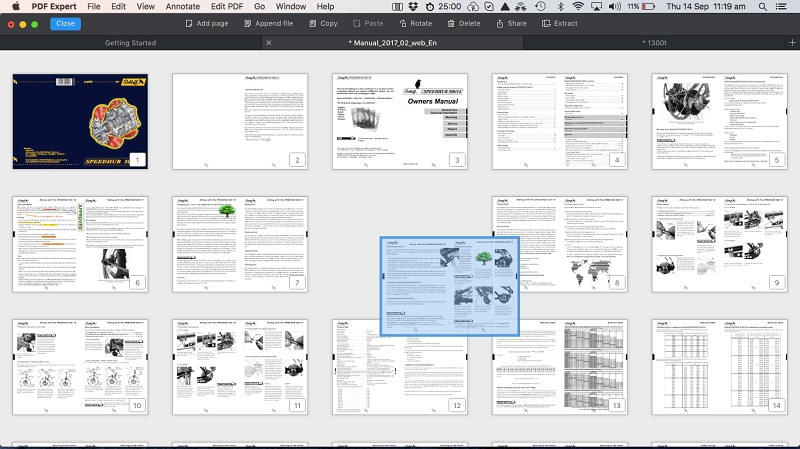
頁面可以從屏幕頂部的圖標中刪除,也可以通過右鍵單擊頁面來刪除。
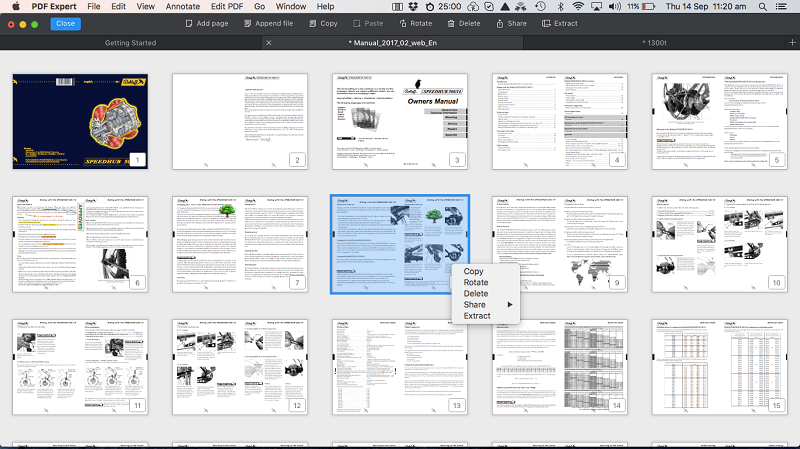
我個人的看法: 使用 PDF Expert 重新排列和刪除 PDF 頁面非常簡單。 如果您經常這樣做,您可能會發現僅憑該功能就可以證明入場費是合理的。
5. 編輯個人信息
共享包含個人或敏感信息的 PDF 時,通常需要編輯文件中的某些內容。 在 PDF Expert 中,這是使用密文編輯工具完成的。 我在我們的 PDF 用戶手冊上試過這個。 PDF Expert 的選項卡式界面使切換回該文檔變得容易。
第一次點擊 編輯,然後 編輯. 您可以通過擦除文本或將其塗黑來編輯。 我選擇了 停電 選項。
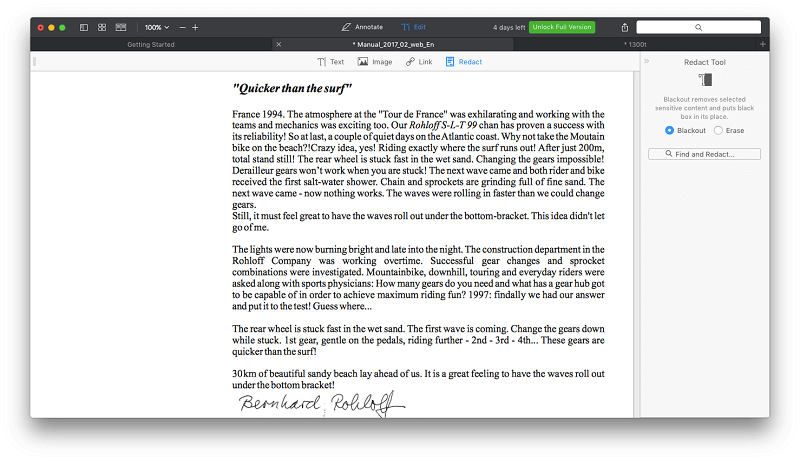
之後,只需選擇要編輯的文本即可。
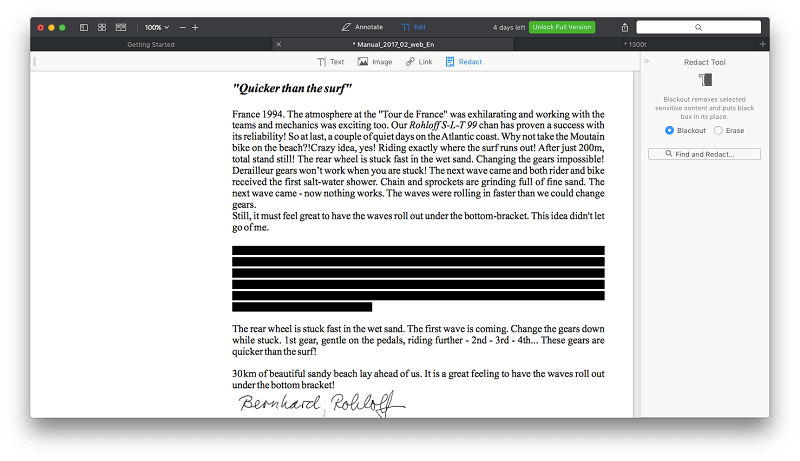
我個人的看法: 在某些職業中,編輯是一項重要且頻繁的任務。 PDF Expert 讓您輕鬆編輯敏感信息。
我的評分背後的原因
有效性:4/5
PDF Expert 的功能非常好。 只是功能範圍比大多數競爭對手要窄一些。 如果該應用程序可以滿足您的所有需求,那麼它的易用性將使購買物有所值。 如果您經常創建和 OCR PDF,則需要尋找其他地方。
價格:4.5 / 5
這款 Mac PDF 編輯器應用程序比替代產品便宜一些,但價格差距比以前的版本更近。
易用性:5/5
PDF Expert 是我用過的最直觀的應用程序之一。 單擊註釋,您需要的所有工具都在那裡。 單擊編輯,您可以更改文本和添加圖像。 如果您想要一個快速、易於使用的 PDF 編輯器,請將應用程序添加到您的購物清單中。
支持:4.5/5
Readdle 為他們的產品提供了一個全面的知識庫,可以通過他們網站上的表格聯繫支持。 雖然不提供電話和聊天支持,但該應用程序非常直觀,因此不太可能需要這種級別的支持。
PDF Expert 的替代品
- Adobe Acrobat Pro DC:Acrobat Pro 是第一個用於閱讀和編輯 PDF 文檔的應用程序,並且仍然是最佳選擇之一。 但是,它相當昂貴。 閱讀我們的 雜技演員評論 這裡。
- ABBYY FineReader:FineReader 是一個備受推崇的應用程序,它與 Acrobat 共享許多功能。 它也帶有很高的價格標籤,儘管不是訂閱。 閱讀我們的 FineReader 評論 更多。
- PDF筆: PDFpen 是另一個流行的 Mac PDF 編輯器。 閱讀我們的 PDFpen 評論.
- PDFelement:PDFelement 是另一種適用於 Windows 和 macOS 的經濟實惠的 PDF 編輯器。 閱讀我們的 萬興PDF專家點評.
- 蘋果預覽:“ Mac 的預覽應用程序 不僅可以查看 PDF 文檔,還可以標記它們。 標記工具欄包括用於素描、繪圖、添加形狀、鍵入文本、添加簽名和添加彈出式註釋的圖標。
結論
PDF 是一種常見的文件類型,是您在計算機上找到的最接近紙張的文件類型。 在許多公司正在實現無紙化的今天,它比以往任何時候都更加普遍。 PDF Expert 承諾幫助您快速輕鬆地閱讀、標記和編輯這些文檔。
PDF 編輯器價格昂貴且難以使用。 一些程序包含如此多的功能,您需要通過課程學習如何有效地使用它們。 PDF Expert 具有許多相同的功能,但並不復雜。 它使編輯 PDF 變得簡單。
您是否重視速度和易用性而不是高級功能? 那麼 PDF Expert 適合您。 它是我用過的最快、最容易使用的 PDF 編輯器。
那麼,您如何看待此 PDF Expert 評論? 在下面發表評論。
最新文章